Sådan sletter du iCloud-sikkerhedskopier for at frigøre iCloud-lagerplads
iCloud-sikkerhedskopi er en kopi af dataene på din iPhone og iPad, der ikke er synkroniseret med iCloud. Efter opsætningen sikkerhedskopierer den automatisk din enhed via et Wi-Fi-netværk. Det holder dine vigtige data og oplysninger sikre. Du kan dog støde på et problem med utilstrækkelig lagerplads, når du sikkerhedskopierer din iPhone. Derfor vil denne guide diskutere, hvordan man slet iCloud backups for at frigøre plads på iPhone, iPad, MacBook og pc.
SIDEINDHOLD:
Del 1: Hvorfor du skal slette iCloud-sikkerhedskopi
Før du sletter gamle sikkerhedskopier, kan du undre dig over, om du sletter iCloud-sikkerhedskopi, vil du miste alt. Faktisk er det ikke så slemt, som det lyder. For det første vil sletning af gamle iCloud-sikkerhedskopier slette de data, du tidligere har sikkerhedskopieret til iCloud. Desuden vil det ikke afbryde de data, der synkroniseres til iCloud. Husk, at handlingen blot rydder iCloud-lagerplads, mens din iPhone-lagerplads ikke bliver påvirket.
Så hvorfor skal du slette iCloud-sikkerhedskopier? Hovedårsagerne omfatter:
1. Frigør lagerplads. Apple tilbyder kun 5 GB gratis lagerplads for hver konto. Den løber hurtigt tør, hvis du slår automatisk iCloud-sikkerhedskopi til. Sletning af gamle sikkerhedskopier er et godt valg for at bruge iCloud uden at købe mere plads.
2. Slip af med ubrugelige sikkerhedskopier. Nogle mennesker bruger den samme iCloud-konto på nye iOS-enheder. Du bør slette sikkerhedskopier af gamle enheder direkte.
3. Beskyt privatlivets fred og information. iCloud-sikkerhedskopier kan gemme væsentlige oplysninger, såsom adgangskoder til kreditkort. For at undgå, at andre gendanner dine oplysninger fra iCloud-sikkerhedskopier, må du hellere slette dem.
Del 2: Sådan sletter du iCloud Backup på iPhone
Ligegyldigt dig sikkerhedskopiere iPhone til iCloud manuelt eller automatisk gemmes det på Apples cloud-servere. I modsætning til de data, der er synkroniseret til iCloud, kan du kun få adgang til iCloud-sikkerhedskopier ved at gendanne dem på din iOS-enhed. Du kan selvfølgelig slette en gammel sikkerhedskopi fra iCloud på din iPhone eller iPad. Her er trinene:
Trin 1 Kør appen Indstillinger fra din startskærm.
Trin 2 Tryk på din profil øverst på skærmen, vælg iCloud, tryk på Administrer Opbevaring, og vælg dit iPhone- eller iPad-navn, hvis sikkerhedskopi du vil slette.

Trin 3 Tryk derefter på Slet sikkerhedskopi knappen i bunden. Tryk på, når du bliver bedt om det Sluk og Slet igen for at bekræfte handlingen.
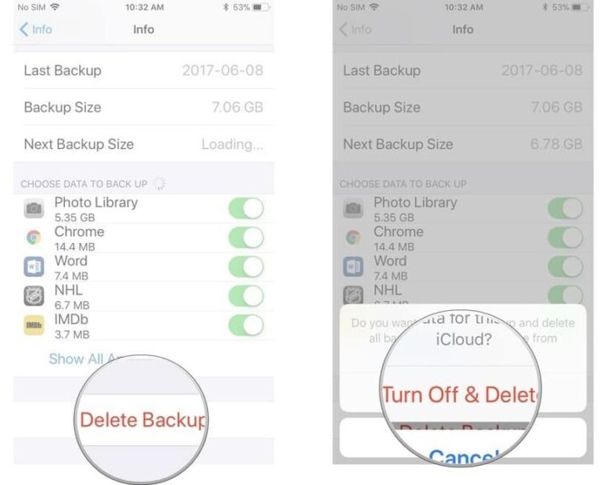
Bemærk: Sørg for at tilslutte din iPhone til en internetforbindelse, når du sletter iCloud-sikkerhedskopier. Derudover slår trinene ovenfor iCloud-sikkerhedskopi fra på din enhed. Du skal aktivere det manuelt.
Del 3: Sådan sletter du iCloud Backup på Mac/PC
Desuden kan du slette gamle iCloud-data på din MacBook eller pc. Hvis din iOS-enhed er utilgængelig eller ikke er i dine hænder i øjeblikket, kan du følge procedurerne for at frigøre plads til din iCloud-lagerplads.
Sådan sletter du iCloud-sikkerhedskopi på Mac
Trin 1 Klik på knappen Apple menu, og vælg Systemindstillinger or System Preferences.
Trin 2 Klik på dit Apple-id, og log ind på din konto, hvis du bliver bedt om det. Vælg derefter iCloud fanen i venstre sidebjælke.
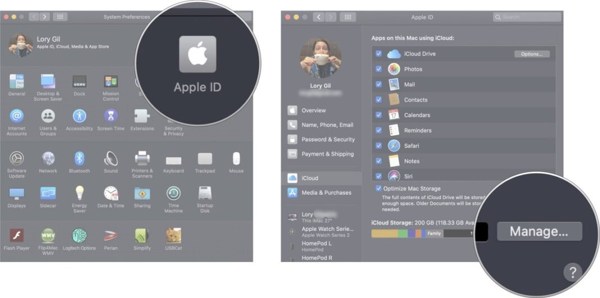
Trin 3 Klik derefter på knappen Administrer knappen i nederste højre hjørne. Skift til Sikkerhedskopier fanen, og marker den ønskede enhed.
Trin 4 Klik på knappen Minus og tryk på Slette knappen for at bekræfte den.
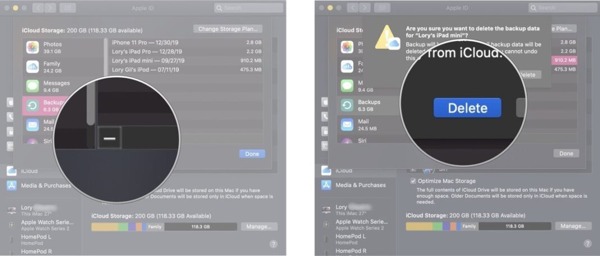
Sådan sletter du iCloud-sikkerhedskopi på en pc
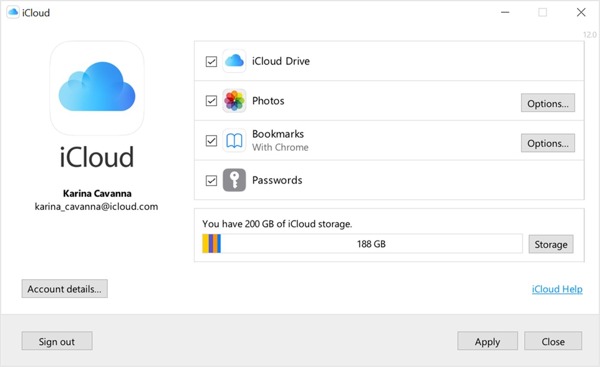
Trin 1 Åbn iCloud-klienten på dit skrivebord. Hvis du ikke har det, skal du downloade klienten fra Microsoft Store eller Apples hjemmeside.
Trin 2 Log ind på din iCloud-konto. Klik derefter på Opbevaring knappen nederst til højre.
Trin 3 Gå til backup fanen, vælg den uønskede enhed, og klik på Slette knap. Hvis du bliver bedt om det, skal du bekræfte handlingen.
tips: Pas på ikke at slette den nyttige sikkerhedskopi, som du kan bruge til Gendan slettede fotos fra iPad.
Bonustip: Sådan sletter du iPhone-data
Som tidligere nævnt vil sletning af iCloud-sikkerhedskopier ikke påvirke lagringen af din iPhone. Hvis din iOS-enhed bliver langsommere og langsommere, må du hellere rydde op i dine iPhone-data. Det er velkendt, at iOS ikke giver muligheden for frigør plads. Heldigvis, Apeaksoft iPhone Eraser kan hjælpe dig med at løse problemet.
Bedste iOS-datasletningsværktøj
- Fjern cache og uønskede filer på iPhone for at frigøre plads.
- Ryd op i kontakter, SMS, billeder, store filer og mere.
- Se forhåndsvisning af filer, før du fjerner dem på iPhone.
- Slet en iOS-enhed fuldstændigt permanent.
- Understøtter næsten alle iPhones og iPad-modeller.
Sikker download
Sikker download

Her er trinene til at slette data fra din iPhone:
Trin 1 Scan din iPhone
Start det bedste iOS-dataviskelæder, efter du har installeret det på din computer. Den er tilgængelig på Windows 11/10/8/7/XP/Vista og Mac OS X 10.7 eller nyere. Tilslut din iPhone eller iPad til computeren med et Lightning-kabel.

Trin 2 Slet data på din iPhone
Nu står du over for to muligheder:
Hvis du vil slette din iPhone permanent, skal du gå til Slet alle data fanen fra venstre side. Vælg derefter et sikkerhedsniveau, klik på Starten knap, indtast 0000, og ramt Slet .

Hvis du blot ønsker at slette specifikke data på din iPhone, skal du gå til Frigør plads fanebladet, og klik på knappen Hurtig scanning knappen for at begynde at scanne ubrugelige data. Når det er gjort, vil du blive præsenteret for alle datatyper, som du kan administrere. Så kan du klikke på Slet knappen og følg instruktionerne på skærmen for at slette de tilsvarende data. For at rydde op i uønskede filer og cachedata, skal du for eksempel klikke på Slet knappen ved siden af Slet uønskede filer. Desuden kan du slette uønskede apps, store filer og dublerede billeder. Før du sletter billeder, giver softwaren dig mulighed for at sikkerhedskopiere dem til din computer.

Konklusion
Denne guide har vist, hvordan man ryd sikkerhedskopier fra iCloud på din iPhone, iPad, Mac og pc. Det er uundværligt for at frigøre plads i dit iCloud-lager til lagring af flere sikkerhedskopier. Desuden anbefaler vi den bedste måde at frigøre lagerplads på din iOS-enhed, Apeaksoft iPhone Eraser. Det er ikke kun nemt at bruge, men tilbyder også bonusfunktioner. Hvis du har andre spørgsmål om dette emne, er du velkommen til at efterlade en besked under dette indlæg, og vi vil svare hurtigt på dem.
Relaterede artikler
Hvad er iCloud Backup? Kan iCloud sikkerhedskopiere alt på tværs af dine Apple-enheder? Hvordan får man adgang til iCloud Backup? Få alle svar fra dette indlæg.
Mange brugere vælger at sikkerhedskopiere musik til iCloud. Dette indlæg viser bedste løsninger til at hjælpe dig med at sikkerhedskopiere musik til iCloud Music Library.
(Ukendte) fejl opstod på iCloud som bekræftelse mislykkedes, afbrydelse af forbindelse osv.? Bare læs dette indlæg for at lære 5 nemme løsninger om iCloud-fejl her.
Hvordan sikkerhedskopieres WhatsApp-beskeder og chats til iCloud eller udtrække filerne fra iCloud? Bare lær flere detaljer fra trin-for-trin-vejledningen i artiklen.

